Создаем HTML страницу — Как создать сайт
Делаем свою первую HTML-страницу (веб-страницу)
Урок №2
Создание своей первой веб-страницы
Сайты в интернете, состоят из HTML-страниц, точно также как обычная книга состоит из бумажных страниц, только в отличии от страниц книги, HTML-страницы соединены между собой не переплётом, а ссылками. Давайте создадим свою первую HTML-страницу.
Для того чтобы сделать сайт, нужно сначала создать HTML-страницу. Сделав несколько HTML-страниц и соединив их с помощью ссылок, мы получим сайт.
HTML-страницы создаются с помощью языка HTML, а код этого языка записывается в текстовых редакторах, например в обычном Блокноте от Windows. Открыв Блокнот и введя туда код написанный на языке HTML, а затем сохранив получившийся документ в файл с расширением .html мы получим HTML-файл, который можно просмотреть с помощью браузера.
Открыть Блокнот в Windows можно следующим образом:
Пуск — Все программы
Стандартные — Блокнот
В Блокноте наберите следующий код:
<html> <head> <title>Название страницы</title> </head> <body> <h2>Заголовок статьи</h2> <p> Абзац статьи.</p> </body> </html>
Или просто скопируйте его и вставьте в Блокнот:
Затем сохраните получившийся документ на Рабочий стол, в виде файла с названием index и расширением .html
Для этого нажмите на кнопки:
Файл — Сохранить как…
В появившемся окне выберите Рабочий стол, имя файла напишите index.html и нажмите кнопку:
Сохранить
Теперь файл index.html, который вы сохранили на Рабочий стол, можно открыть в браузере и посмотреть на получившуюся HTML-страницу. Для этого, нужно нажать правой кнопкой мыши по файлу
Открыть с помощью — FireFox
Если у вас на компьютере не установлен браузер FireFox, то можете открыть файл index.html любым другим браузером, например: Opera, Google Chrome, Internet Explorer или Safari.
Файл index.html, открытый в браузере FireFox:
На этом, первый урок учебника по HTML, окончен. В следующем уроке мы подробно разберём HTML-код и узнаем из каких частей он состоит.
Дата публикации поста: 7 февраля 2016
Дата обновления поста: 6 февраля 2016
Навигация по записям
gabdrahimov.ru
Создание сайта на HTML

Здравствуйте, меня зовут Михаил Русаков!
В этой статье я расскажу Вам о создании простейшего сайта. Кто знает, может быть, знания, которые Вы получите в этой статье, впоследствии станут началом Вашего успеха.
Я склонен полагать, что у Вас имеется большое желание научиться создавать свои собственные сайты. Разумеется, крайне глупо пытаться познать эту науку с изучения какого-нибудь PHP. Гораздо разумнее начать с чего-нибудь попроще, а именно с HTML (HyperText Markup Language — язык гипертекстовой разметки) — базового языка, на котором и построен любой, даже самый сложный сайт. Без этого языка не было бы ни одного сайта, более того, HTML — простейший язык, который может освоить даже школьник (яркий пример — Ваш покорный слуга, начавший осваивать HTML ещё в школе, причём весьма успешно).
Ладно, хватит болтовни — пора приступать к созданию нашего с Вами первого сайта, и этот процесс будет называться: «Создание сайта на HTML».
Первое, что нужно решить: где создавать сайт? Разумеется, можно и в обычном блокноте. Но это несерьёзно (мы так в школе писали), поэтому давайте лучше будем использовать что-нибудь «потяжелее». Я остановил свой выбор на редакторе «Notepad++» — замечательная программа, которая позволяет писать код на огромном количестве языков, в том плане, что это будет весьма и весьма удобно. Не буду сильно её хвалить, потому что для написания кода для серьёзных языков (Java, C++ и т. д.) она не подходит — много лишних проблем возникнет. Но для таких языков, как HTML, CSS, JavaScript и даже PHP — очень хороший выбор.
Скачать
Устанавливаем и запускаем редактор. Сразу сохраняем страницу под именем index.html. Теперь пишем (пожалуйста, напишите, а не скопируйте!) в окне редактора:
<html>
<head>
</head>
<body>
</body>
</html>Написали? Сохранили? Поздравляю Вас, Вы только что создали самую простую (но очень важную!!!) HTML-страницу!
Теперь можно нашу страницу открыть в браузере. Так и поступим.
Что-нибудь видите? Я уверен, что нет. И это неудивительно, ведь это самая элементарная страница. Вы можете посмотреть исходник страницы. Для этого в меню «Вид
А теперь давайте обсудим, что мы здесь написали.
<html>, <head>, <body> — это открывающие теги. Иногда их ещё называют дескрипторы, но я привык называть их тегами, поэтому далее так и буду писать.
</html>, </head>, </body> — это закрывающие теги.
Теги бывают парные и одиночные. Парные теги — это теги, которые нуждаются в закрывающем, то есть все три тега, которые мы использовали являются парными, так как они открываются и потом закрываются.
Одиночные теги — это теги, которые не требуют наличие закрывающего тега.
Теперь что касается назначения данных тегов.
Тег <html> означает начало HTML-документа.
Тег <head> означает начало заголовка HTML-документа. Сюда могут входить, например, заголовок страницы, различные мета-теги. Обо всём об этом погорим чуть ниже.
Тег </head> означает конец заголовка HTML-документа.
Тег <body> означает начало самого документа. То есть всё (текст, картинки, ссылки и т. д.), что Вы видите на страницах в Интернете — всё расположено в теге
Тег </body> означает конец содержимого документа.
Тег </html> означает конец HTML-страницы.
Теперь давайте немного добавим в нашу страницу кода, уж, больно она примитивная у нас пока. Внутри тега <head> добавьте такой код:
<title>Наша страница</title>
<meta http-equiv="Content-type" content="text/html; charset=windows-1251">Тег <title> определяет заголовок страницы, который будет отображён в заголовке окна браузера.
Тег </title> сообщает, что здесь заголовок заканчивается.
Что касается тега <meta>
Название = «значение».
Тег <meta> у нас определяет тип содержимого документа. Атрибут http-equiv и его значение Content-type определяет, что сейчас будет описан тип документа. Атрибут content и его значение text/html; charset = windows-1251 сообщают браузеру, что данный документ является HTML-документом (text/html), и кодировка этого документа кириллица (windows-1251). Это был пример мета-тегов. Я думаю, что пока с ними хватит.
Теперь займёмся содержимым документа. Надеюсь, что Вы уже поняли, что раз содержимое страницы — значит, будем писать что-то внутри тега
<h2>Заголовок 1-го уровня</h2>
<h3>Заголовок 2-го уровня</h3>
<h4>Заголовок 3-го уровня</h4>
<h5>Заголовок 4-го уровня</h5>
<h5>Заголовок 5-го уровня</h5>
<h6>Заголовок 6-го уровня</h6>Теги <h2>, <h3>, <h4>, <h5>, <h5>, <h6> — выводят текст в браузере. Причём этот текст является заголовком, более того, чем больше цифра (от 1-го до
<html>
<head>
<title>Наша страница</title>
<meta http-equiv="Content-type" content="text/html; charset=windows-1251">
</head>
<body>
<h2>Заголовок 1-го уровня</h2>
<h3>Заголовок 2-го уровня</h3>
<h4>Заголовок 3-го уровня</h4>
<h5>Заголовок 4-го уровня</h5>
<h5>Заголовок 5-го уровня</h5>
<h6>Заголовок 6-го уровня</h6>
</body>
</html>Сохраните страницу и посмотрите на неё в браузере.
Также можно добавить немного атрибутов и в тег <body>. Давайте добавим атрибут text со значением green (зелёный). И атрибут bgcolor со значением yellow (жёлтый).
Таким образом, тег <body> выглядит так:
<body text = "green" bgcolor = "yellow">
<h2>Заголовок 1-го уровня</h2>
<h3>Заголовок 2-го уровня</h3>
<h4>Заголовок 3-го уровня</h4>
<h5>Заголовок 4-го уровня</h5>
<h5>Заголовок 5-го уровня</h5>
<h6>Заголовок 6-го уровня</h6>
</body>
</html>Сохраните страницу и посмотрите на неё в браузере. Как видите, фон страницы стал жёлтым, а текст стал зелёным.
Думаю, что на сегодня хватит для Вас материала. Очень полезно будет потренироваться в выводе разного текста, разными цветами.
Увидимся в следующей статье!
С уважением, Михаил Русаков.
P.S. Бесплатный курс по HTML: http://srs.myrusakov.ru/html
-
 Создано 21.04.2010 19:53:46
Создано 21.04.2010 19:53:46 -
 Михаил Русаков
Михаил Русаков
Если у Вас остались какие-либо вопросы, либо у Вас есть желание высказаться по поводу этой статьи, то Вы можете оставить свой комментарий внизу страницы.
Если Вам понравился сайт, то разместите ссылку на него (у себя на сайте, на форуме, в контакте):
myrusakov.ru
Пошаговое создание сайта html. В чем состоит работа?

От автора: здравствуйте, уважаемые читатели блога webformyself. В этой статье будет показано пошаговое создание сайта html. Мы продолжим работу с сайтом, полученным в результате действий в предыдущей статье. Если не читали, то ничего, ссылка будет дана. Там мы уже разобрали на практике часть шагов, поэтому здесь они будут описаны лишь в теории, зато мы доработаем наш простенький сайт. Вы также можете скачать исходные файлы с кодом.
Планирование
Конечно же, при создании серьезного проекта это должен быть первый шаг. Например, вы можете нарисовать на листочке макет сайта. Если вы создаете страничку в учебных целях, то этот шаг не нужен, но нужно иметь хотя бы минимальное представление о том, каким вы хотите видеть сайт.
Подготовка к работе
Об этом я написал в одной из предыдущих статей на эту тему. Там мы задавали название страницы, кодировку, подключали таблицу стилей и т.д. То есть все, что нужно было для начала работы. Тогда еще у нас в теле страницы не было никаких структурных элементов, а лишь одна фраза.
Создание и оформление базовой структуры.
В этой статье мы создали четыре главных структурных блока простого шаблона – шапку, боковую колонку, основную часть и футер. Сделали мы это с помощью html-тегов. После этого нужно было оформить эти элементы и сайт стал гораздо привлекательнее.
Под базовой структурой нужно понимать самые главные блоки. Например, в сложных шаблонах могут быть сотни элементов, но самых главных всегда всего лишь несколько.

Практический курс по верстке адаптивного сайта с нуля!
Изучите курс и узнайте, как верстать современные сайты на HTML5 и CSS3
Узнать подробнееУроки создания сайта html нужно проходить пошагово. Например, на нашем сайте в премиум-разделе вся информация подается от простого к сложному.
Создание и оформление дополнительных элементов
А теперь начинается один из самых объемных этапов работы. Вернее, так бы было, если бы мы разрабатывали реальный сайт, а поскольку работаем с простейшим шаблоном, то дополнительных элементов у нас будет всего лишь несколько.
Работать нужно снизу вверх. Это необязательно, просто так удобней. Сначала занимайтесь оформлением шапки. Например, что у нас обычно размещают вверху страницы? Правильно, логотип и название сайта. Давайте мы тоже это сделаем. Для шапки у вас уже задан фоновый цвет, теперь нужно задать фоновое изображение. Я выбрал в качестве фонового изображения файл html5.png, который нужно скопировать туда же, где лежит наша страничка.

#header{ background: #D2E4AF url(html5.png) no-repeat 10% 50% }
#header{ background: #D2E4AF url(html5.png) no-repeat 10% 50% } |
Слишком сложно будет объяснить вам эту строчку в полной мере, если вы впервые работаете с CSS. Вкратце: дописали после цвета адрес изображения, указали, что его не нужно повторять и задали позицию относительно блока: сдвиг на 10% ширины блока влево от левого края по горизонтали и на 50% от высоты вниз от верхнего края по вертикали. Напоминаю, все это нужно прописывать для блока header. Если все сделано правильно, логотип появится в шапке. Естественно, можно использовать и свое изображение, заодно и потренируетесь.
Давайте теперь в шапке разместим красивое название сайта. Заголовки в html задаются тегами h2-h6, в зависимости от размера и важности заголовка. Определенно, заголовок сайта очень важен, поэтому заключаем его в парный тег h2.
<h2>Название сайта</h2>
<h2>Название сайта</h2> |
Отлично, у нас появился новый элемент. Как теперь до него дотянутся через CSS? Очень просто:
#header h2{ color: orange; text-align: center; text-shadow: 0 0 2px blue }
#header h2{ color: orange; text-align: center; text-shadow: 0 0 2px blue } |
Мы указали, что данные правила нужно применить ко всем тегам h2, находящимся внутри блока с id = «header». То есть ко всем самым крупным заголовкам внутри шапки. Я решил сделать цвет заголовка оранжевым, отцентрировать его и дать небольшую синюю размытую тень. Вам необязательно сейчас разбираться в написанном, просто скопируйте себе в таблицу стилей.
Обновим нашу страничку и увидим, что в целом шапка стала в разы красивее, хотя на реальном сайте в ней обычно содержится что-то еще.

Вставляем меню в боковую колонку
Боковая колонка часто используется для того, чтобы вывести в ней главную навигацию по сайту. Давайте и мы поступим также. Нам нужен список. Каким тегом он задается? Тегом ul, а отдельные его пункты заключаются в теги li. Проще показать на примере:

Практический курс по верстке адаптивного сайта с нуля!
Изучите курс и узнайте, как верстать современные сайты на HTML5 и CSS3
Узнать подробнее<ul> <li>Пункт 1</li> <li>Пункт 2</li> <li>Пункт 3</li> <li>Пункт 4</li> <li>Пункт 5</li> </ul>
<ul> <li>Пункт 1</li> <li>Пункт 2</li> <li>Пункт 3</li> <li>Пункт 4</li> <li>Пункт 5</li> </ul> |
Естественно, в реальном проекте будут названия разделов сайта, а не текст: «Пункт 1″. И это будут ссылки. То есть вот так:
<li><a href = «путь к разделу»>Пункт 5</a></li>
<li><a href = «путь к разделу»>Пункт 5</a></li> |
По умолчанию рядом с каждым пунктом списка выводится маркер. В этом случае он нам не нужен. Убрать его можно так:
#sidebar ul{ list-style: none }
#sidebar ul{ list-style: none } |
Опять же заметьте, что мы обратились к спискам, которые находятся именно в боковой колонке. Ко всем остальным (если они будут) данный стиль применен не будет. Остается только немного украсить само меню.
#sidebar ul li{ border-bottom: 2px solid orange; width: 55px }
#sidebar ul li{ border-bottom: 2px solid orange; width: 55px } |
Добавим к пунктам списка рамку снизу, к примеру. Также по умолчанию пункт списка – блочный элемент, который занимает всю ширину в строке. Мы вручную изменим ширину, чтобы она не была такой большой. В реальном примере стили обычно задают непосредственно ссылкам в пунктах списка. Ну и наконец добавим небольшое поведение – пусть при паведении на пункт меню у него меняется цвет.
#sidebar ul li:hover{ background: orange; color: white }
#sidebar ul li:hover{ background: orange; color: white } |
Вставьте этот код и обновите страничку. Вроде неплохо, да?
Оформляем контент
В основном блоке можно просто написать много случайного текста (как будто статья), добавить к статье заголовок (вы уже знаете как) и добавить небольшие внутренние отступы (padding), чтобы содержимое не прилипало к бокам блока.
#content{ padding: 10px }
Ну а над низом страницы можно долго не мучаться. Вставьте туда копирайт, например, и отцентрируйте его. Я предлагаю последнее изменение: в самом начале разработки шаблона мы сделали трехпиксельные рамки всем основным структурным блокам. Давайте их уменьшим до одного пикселя, а то слишком толстые.
Итог
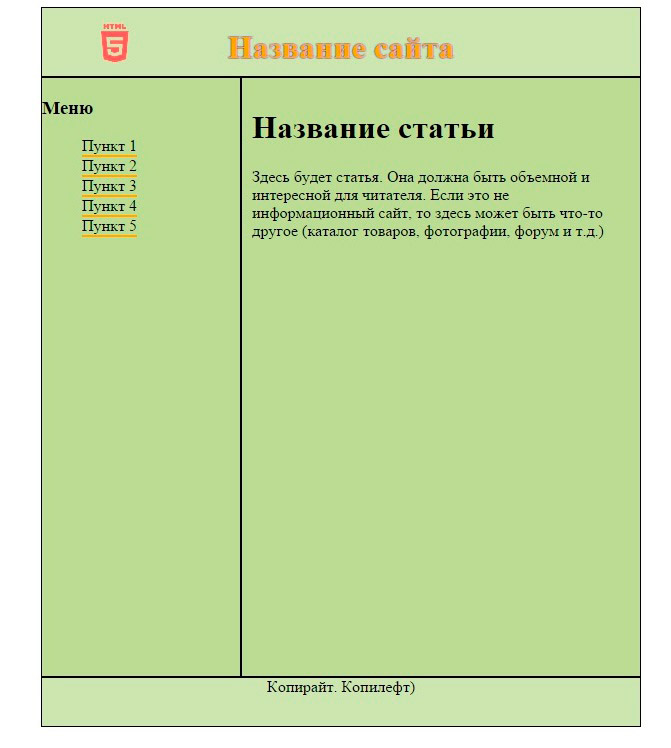
Итак, получилось что-то симпатичное. Нашей целью не было создать крутой шаблон – на это может уйти много дней работы. Моей целью было показать вам, как вообще создается сайт, по каким принципам это делается. У нас получился простейший шаблон, который теперь можно дорабатывать сколько угодно. Даже веб-дизайнер нам с вами не понадобился, сами по-быстрому подобрали цвета.
Это было пошаговое создание сайта html для чайников. Проще уже некуда. Если вам понравилось, вы можете продолжить изучать html, css и другие веб-технологии на нашем сайте. И однажды, может быть, создать сайт вам будет проще, чем пожарить картошку.

Практический курс по верстке адаптивного сайта с нуля!
Изучите курс и узнайте, как верстать современные сайты на HTML5 и CSS3
Узнать подробнее
PSD to HTML
Верстка сайта на HTML5 и CSS3 с нуля
Смотретьwebformyself.com
Как создать простой HTML сайт — сайт на PHP своими руками
Как создать простой html сайт, скачать простые шаблоны HTML сайтов, пример написания страницы сайта.
Для того, чтобы создать свой первый сайт, или простую HTML страничку, нужно освоить несколько обязательных пунктов, которые будут описаны в данной статье. А главное — нужно понимать, что сайт за пять минут не делается. Естественно, все видят много рекламных материалов, которые обещают чудесный веб-сайт своими руками за несколько мгновений, например скачай шаблон и загрузи на хостинг… Но все это не совсем правда. Можно со мной не согласиться, но я начинал с ноля и знаю о чем пишу. Для начала, как минимум нужно ознакомиться с языком HTML, без которого не возможно написать страницу и разобраться со структурой сайта, типа где колесо а где руль. Для примера, нужно перечитать все страницы данного сайта, чтобы создать приличный сайт и раскрутить … И когда появиться общее представление, тогда и двери начнут открываться. А начинать нужно — значит начнем создавать свою первую веб-страничку и удачи нам!
Основные HTML теги для написания сайта.
Для начала нужно ознакомиться с основными тегами, которые применяются при создании любого веб-сайта. Подробнее они описаны в разделе просто о HTML этого сайта и этих знаний будет вполне достаточно для начала, а ниже общий осмотр, тегов. Их нужно уметь видеть и понимать предназначение, тогда не будет проблем с изменениями и дополнениями на странице.
<html> — этот тег стоит в самом начале любой страницы, и обьявляет кодировки и саму страницу.
</html> — этим тегом обязательно заканчиваются все страницы, точнее обьявляют конец страницы.
<head> </head> — между этими тегами находится невидимая часть сайта, документация.
<title><.title> — между этими тегами пишется название вашего сайта.
<body> </body > — между этими тегами пишется ввесь контент сайта — наполнение страницы.
<table> <tr> <td> — это таблица, одна из самых важных конструкций при построении сайта.
<h> … </h> <p>…</p> <li>…</li> — теги для написания заголовков, параграфов, списков для вставки текста на страницу.
<div></div> — блочный элемент, на котором можно построить весь сайт, изучить свойства тега div нужно обязательно.
<img src=»адрес» width=»ширина» height=»высота» alt=»название» > — так вставляется изображение.
<a href=»# адрес»> Страница 1 </a> — так делается ссылка на страницу.
Инструменты для верстки веб-сайта.
Для верстки сайта нужен редактор, в котором можно его верстать. Лучше всего для этой цели подойдет програма Adobe_Dreamweaver_CS3_v9_RUS,, которую можно скачать в сети и установить на свой компьютер. С ее помощью открываются все файлы для редактирования.
В дальнейшем, нужно будет установит на свой комп локальный сервер. Это прога, полный симулятор обычного сервера, в котором ведется создание, редактирование и просмотр сложных веб-проектов, написанных на языках PHP и с хранением информации в базах данных MSQL. Но к этому еще далеко и возможно многим не понадобиться.
Естественно, нужно видеть страницу которую создаем. Для этого подойдет любой браузер. И если Вы уже читаете данную статью, значит Вы в сети и браузер на вашем компе уже установлен. А открыть файл для просмотра можно дважды кликнув по файлу страницы, или выбрать пункт меню — открыть с помощью, и выбрать свой браузер.
А для того, чтобы страница была красивой, нужно вставить изображение. Но сначала нужно его отредактировать в каком то редакторе. Лучше всего это делать в проге — Adobe Photoshop, которую также нужно изучить.
Из каких частей состоит страница сайта?
Для начала создадим простую HTML страницу и назовем ее — index.html. Она будет главной и название должно быть только таким, все остальные страницы можно называть как угодно, но обязательно с расширением _ _.html и обычно создают папку для хранения изображений.
Должно получиться вот так —
Состоит страница минимум из трех частей:
хедер (шапка сайта) — в котором находятся все кодировки, стили, название страницы, основные логотипы, ключевые слова.
контент — здесь все наполнение, другими словами все что нужно показать в браузере, это тексты, изображения и т.д.
футер (подвал) — здесь обычно счетчики, копирайты, возможно меню, реклама, или что то другое.
<!DOCTYPE_ _> обязательная часть
<html> обьявление языка написания страницы
<head>
<meta http-equiv=»Content-Type» content=»text/html; charset=utf-8″ /> — кодировки сайта
<title>Здесь название страницы, отображаемое в верхнем левом углу браузера</title>
</head>
<body>
— здесь располагают ХЕДЕР и меню сайта
——— дальше контентная часть
это уже веб-страница, которую можно сохранить в файл с названием — ya.html и посмотреть в браузере.
— внизу обычно ФУТЕР
</body>
</html> — обьявление окончания данной страницы
Стили в языке HTML при создании сайта.
Подробно о стилях CSS написано в последующей статье, а сейчас в двух словах:
Всем тегам нужно установить свои параметры. Точнее установить размеры, цвет, расположение по горизонтали и вертикали и т.д. Вот все эти параметры можно назвать стилями, а описывают их в отдельном файле, который часто называют style.css, но в данном примере некоторые стили будут описаны на самой странице,
между тегами <head> и </head>,
а обьявляться они будут между тегами <style> и </style>
Пример простой HTML страницы.
<html>
<head>
<meta http-equiv=»Content-Type» content=»text/html; charset=utf-8″ />
<title>Первая страница.
<style>
/* здесь описаны стили оформления ссылок*/
a:link {
color: #0033FF;
text-decoration: none;
}
a:hover {
color:#666633;
text-decoration: underline;
}
/* здесь описаны стили оформления контента*/
#kontent {
text-align:center;
}
</style>
<body id=»kontent»>
<h2 align=»center»>Моя первая страница!
Так можно создавать свою первую страницу.
Для начала приведен простой пример, по ссылке можно посмотреть пример,
который создан из таблиц.
пример страницы построенной на таблицах.
</body>
</html>
Теперь можно посмотреть на пример простой HTML страницы здесь
Возможно я повторюсь, но чтобы убедится что все работает и сделать это своими руками, сделайте следующее:
На пустой странице щелкните правой кнопкой мышки, выбираете меню «Создать» — «Текстовый документ«, дальше меняете название файла на
index.html, потом копируете код страницы с примера , открываете файл index.html с помощью блокнота, вставляете с буфера код,
сохраняете, дальше открываете файл с помощью браузера Mozilla Firefox, и смотрите результат.
Следующим шагом в освоении сайто-строения, нужно освоить построение таблиц, на основе которых практически строится сайт, а пример такой страницы смотрите на данном примере.
А построение более сложного проекта, созданного без использования таблиц, можно изучить на следующей странице, где описано создание сайта с использованием тега div
kapon.com.ua
HTML для новичков: основы создания простых сайтов
Доброго времени суток, читатели блога. В этой статье я хочу поделиться некоторыми знаниями в популярной на сегодняшнее время области – верстка сайтов, а точнее с конкретным механизмом ее создания. После прочтения каждый из вас сможет «познать дзен» html для новичков!
Вы узнаете для чего был создан данный язык, познакомитесь с основными элементами html, при желании по примерам опробуете его на практике, а под конец статьи даже сможете создавать простые одностраничные сайты. Приступим же…
Приятно познакомиться, меня зовут html
HTML означает Hyper Text Markup Language, что дословно переводится как «язык гипертекстовой разметки». Стоит знать, что html нельзя назвать языком программирования, так как его основная направленность не обработка данных, а всего лишь их корректное отображение в браузере.
HTML – это специальный механизм для верстки (создания) интернет-страниц. С его помощью разработчик или, как модно сейчас говорить, верстальщик задает структуру и внешний вид страниц сайта, определяет, какие элементы и каким образом будут располагаться на нем.
Вместе с html всегда действует css и его фреймворки – формальный язык, содержащий в себе набор параметров для изменения вида, форм, цветов, размеров и других параметров объектов. Но об этом я подробно напишу в своих других статьях, так что оставайтесь на линии. ))
Язык html был разработан в конце ХХ века британцем Тимом Бернерсом-Ли. Изначально он был создан как инструмент для форматирования документов и научных бумаг людьми, не обученными верстать или работать в специальных программах. Однако с течением времени его предназначение изменилось, впрочем, как и предназначение некоторых встроенных элементов.
Немного о «мутациях» html в html5
Последние пару лет споры и обсуждения нового стандарта разметки достигли апогея. HTML 5 – это современная спецификация разметки, которая направлена на верстку веб-приложений, использующих такие файлы, как видео, графику, всевозможные виды анимации, аудио и другие.
Опять-таки хочу выделить одну маленькую, но весьма важную деталь. HTML 5 никак нельзя назвать продолжением старой спецификации. Несмотря на схожесть с описываемым мною до этого механизмом, это скорее новая публичная платформа, которая только, возможно, ради рекламных целей в состав своего названия включила знаменитую аббревиатуру.
Что такое теги и почему они так необходимы
Вот теперь мы ближе подошли к самому обучению, возможно начинающих верстальщиков. Итак, что же такое тег? Тег – это такая единица веб-языка, благодаря которой разработчик указывает, какой именно элемент будет использовать на своем сайте.
Теги бывают двух видов: одиночные и парные (в некоторых источниках можете встретить еще одно название – контейнеры). Они обладают одинаковым синтаксисом с одним различием: парные теги могут включать в себя текстовую информацию или другие теги и обязательно в конце должны закрываться.
Вот так выглядит общая форма одиночного тега:
<тег1 атрибут1=»значение» атрибут2=»значение»>, а вот такой синтаксис у контейнеров: <тег1 атрибут1=»значение» атрибут2=»значение»>Здесь может не быть информации или же может быть введен текст</тег1>.
Все существующие теги для лучшего представления общей картины можно приблизительно поделить на восемь групп:
- Теги, необходимые для обязательного верхнего уровня;
- Теги, предназначенные для заголовков;
- Блочные единицы;
- Универсальные;
- Строчные элементы;
- Элементы представления таблиц;
- Различные виды списков;
- Фреймы
Для удобства я занес важные элементы в таблицу тегов, с разбором и подробным описанием каждого.
Верхний уровень Это обязательные теги, без которых браузер корректно не отобразит написанную вами страничку | |
| <html></html> | Включает в себя все последующие элементы и содержимое. Указывает, что данный файл является html-документом |
| <head></head> | Вводится информация, которая в дальнейшем не отображается в теле документа (название и хештеги) |
| <body></body> | Определяет видимую часть тела файла. В этой части располагаются графическая информация, текст, таблицы, ссылки, списки и т.д. |
Заголовок документа Определяют название страницы и хранят информацию для поисковых систем браузера | |
| <title></title> | Отвечает за название документа |
| <meta> | Хранит в себе важную информацию для поисковых систем сети |
Блочные единицы Занимают доступную ширину отображаемой страницы и всегда начинаются с новой строки | |
| <div></div> | Универсальный элемент. Используется для разметки больших блоков текста и создания отдельных блоков страниц (блочная верстка) |
| <h2>,…,<h6> | Парные теги заголовков |
| <p></p> | Используется для создания параграфов |
Списки | |
| <ol></ol> | Создает нумерованный список |
| <li></li> | Определяет отдельную часть списка |
| <ul></ul> | Создает ненумерованный список |
Таблица | |
| <table></table> | Задает таблицу |
| <tr></tr> | Определяет строку таблицы |
| <th></th> | Определяет шапку страницы |
| <td></td> | Определяет ячейки таблицы |
Строчные единицы Это теги, которые входят в состав других элементов языка | |
| <a></a> | С его помощью создаются анкоры (ссылки) |
| <b></b> | Задает жирный шрифт текста |
| <i></i> | Задает курсивный шрифт |
| <img> | Элемент, предназначенный для отображения графической информации (gif, png, jpg и bmp) |
Бесспорно, для детального изучения данной области вам стоит заглянуть в книги бесплатного доступа или самоучители.
Время для примера
Для выполнения данного задания вам необходимы такие инструменты:
- Обычный текстовый редактор;
- Браузер
Откройте стандартную программу «Блокнот» и вставьте туда данный текст:
1 2 3 4 5 6 7 8 9 10 11 | <!DOCTYPE HTML> <html> <head> <meta http-equiv="Content-Type" content="text/html; charset=utf-8" /> <title>HTML Document</title> </head> <body> <h2>Моя первая страница</h2> <p> Первое предложение выделим <b>жирным текстом</b>. А второе – <i>курсивом</i>.</p> </body> </html> |
<!DOCTYPE HTML> <html> <head> <meta http-equiv=»Content-Type» content=»text/html; charset=utf-8″ /> <title>HTML Document</title> </head> <body> <h2>Моя первая страница</h2> <p> Первое предложение выделим <b>жирным текстом</b>. А второе – <i>курсивом</i>.</p> </body> </html>
При сохранении файла обязательно укажите кодировку файла «UTF-8» в меню «Файл» — «Сохранить как» и в названии добавьте расширение .html. Теперь откройте его через любой браузер и наслаждайтесь своей первой страничкой.
Надеюсь данная статья была полезной. Не забудьте подписаться на обновления блога и поделиться с друзьями вашими впечатлениями. Пока-пока!
С уважением, Роман Чуешов
Загрузка…Прочитано: 393 раз
romanchueshov.ru

 Создано 21.04.2010 19:53:46
Создано 21.04.2010 19:53:46